在日常的工作中,相信大家会多多少少地遇到过数据堆到一列的一些情况,比如以下这三种情况:
情形一:所有的列都堆到一起,但是都是定项的,有规律的,如下图所示:
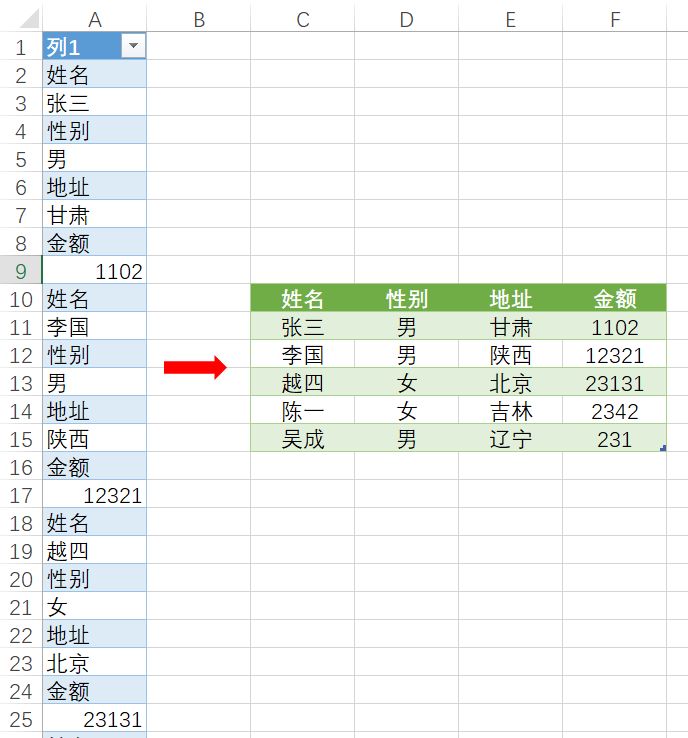
情形二:所有的列都堆到一起,但是都是不定项的,无规律的,如下图所示:
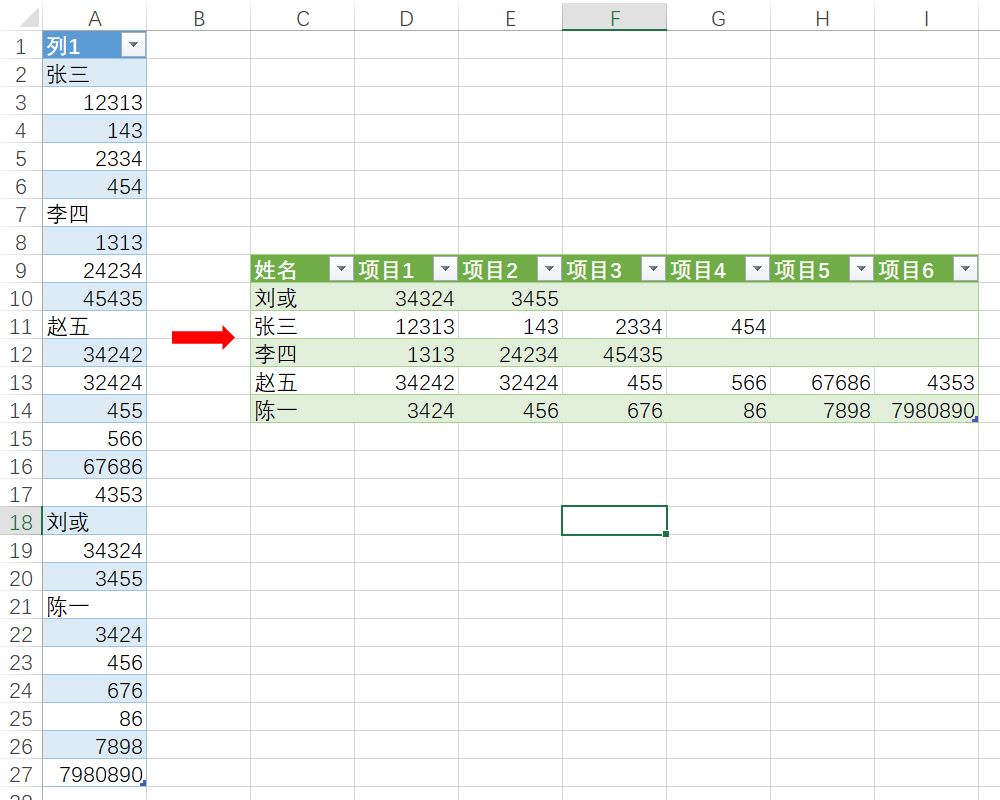
下面小必和大家一起来领略Power Query的奥妙,对于上述的问题来说,使用公式就显得力不从心了。以下数据清理使用的是Excel Power Query的功能。
如果你是Excel2013及以下的版本的,请在微软官网下载插件安装即可。
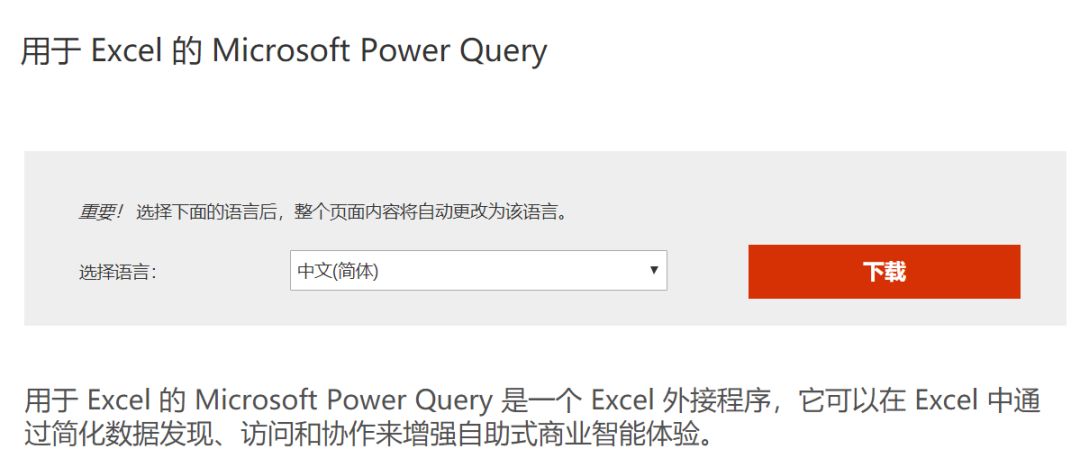
下载网址:
https://www.microsoft.com/en-us/download/details.aspx?id=39379
如果你是Excel2016,2019以及365版本的用户,你可以直接在【数据】选项卡下面找到相关的菜单:
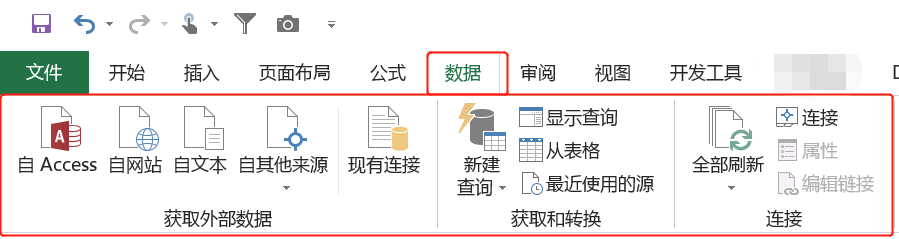
01
定项的有规律的堆积解决方法
Step-01:单击数据的任意一个单元格,然后单击【数据】-【从表格】-【表包含标题】-【确定】,如下图所示:

Step-02:在打开的Power Query编译器里面单击【添加列】-【索引列】-【从1】,如下图所示:
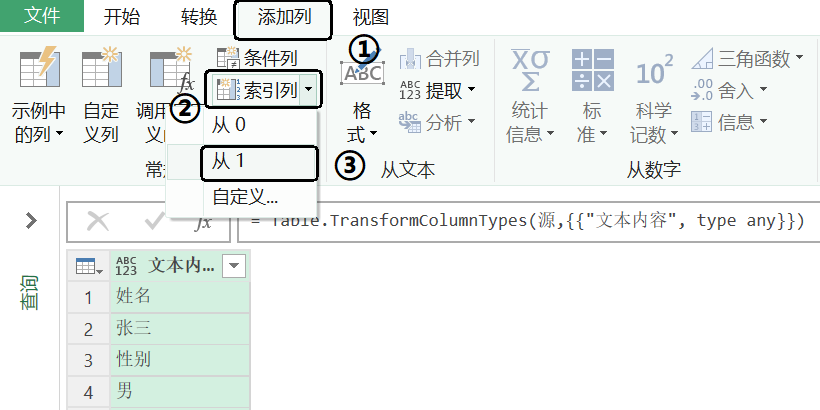
Step-03:选择上一步添加的索引列,然后单击【添加列】-【标准】-【取模】,在弹出的对话框中输入“8”,最后单击【确定】,如下图所示:
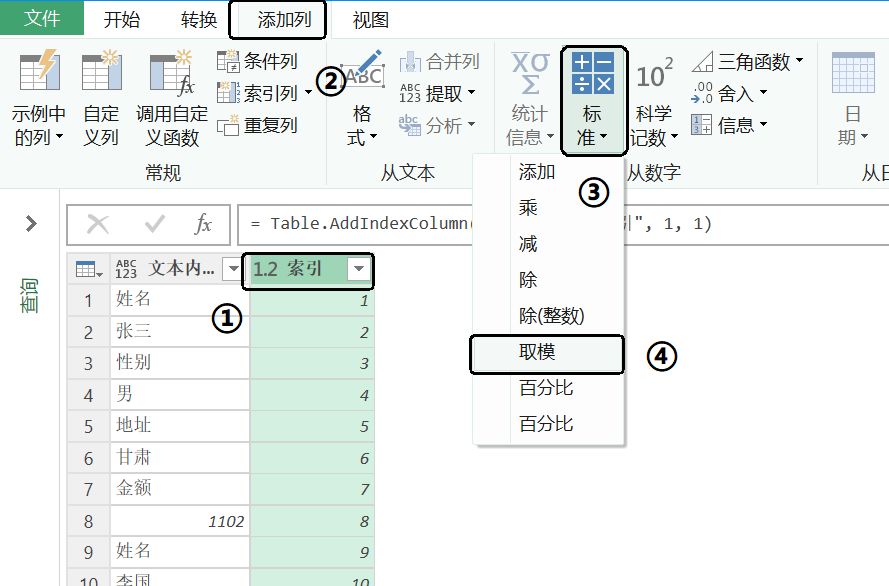
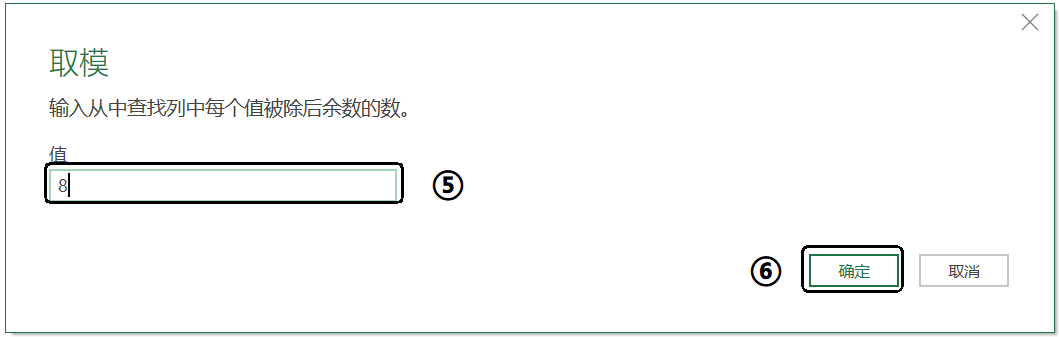
Step-04:单击【转换】-【透视列】,在弹出的对话框中【值列】选择“文本内容”,聚合函数选择“不要聚合”,最后单击【确定】,如下图所示:
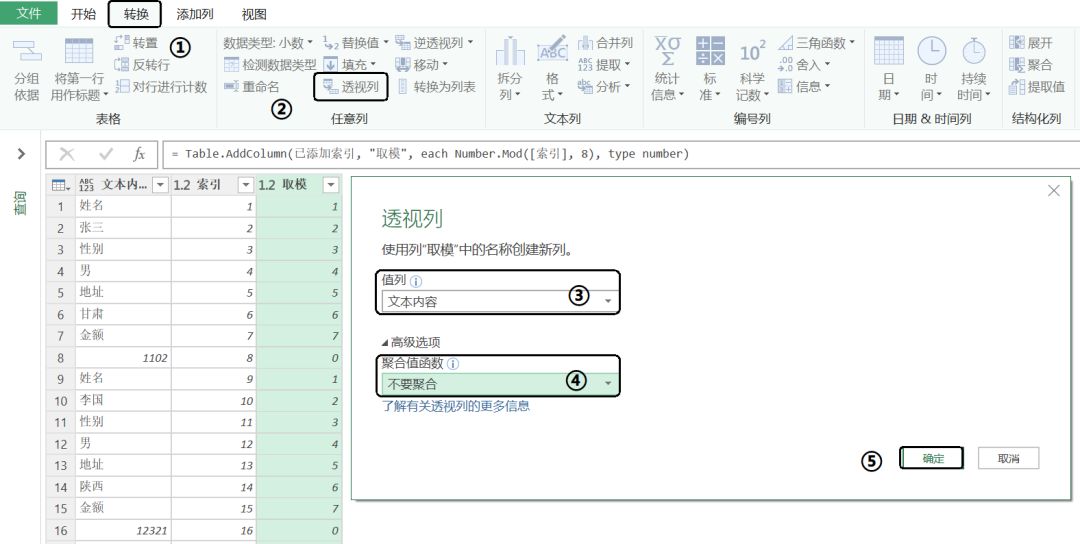
Step-05:选择不需要的列,然后右键单击【删除列】,如下图所示:
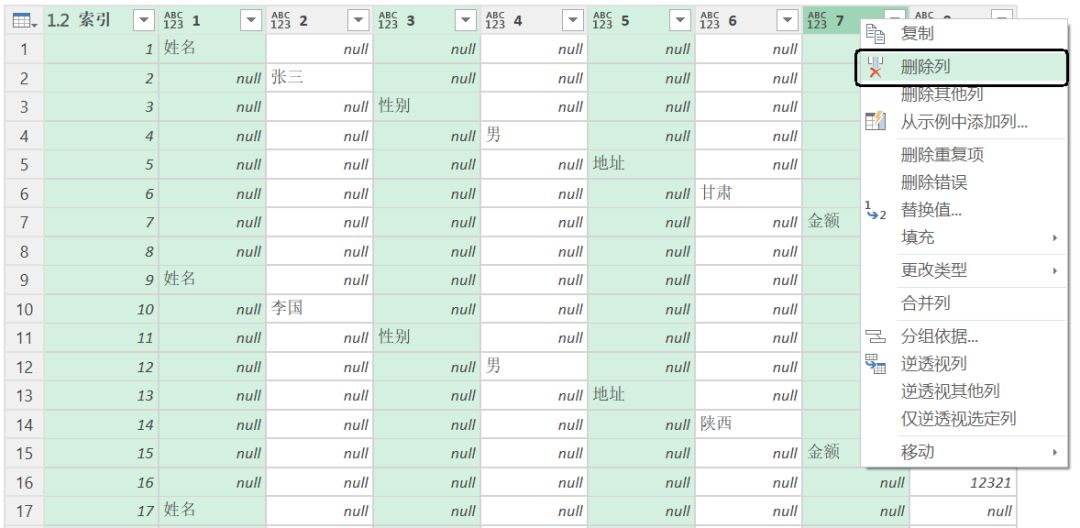
Step-06:选中后面的后三列,然后单击【转换】-【填充】-【向上】,如下图所示:
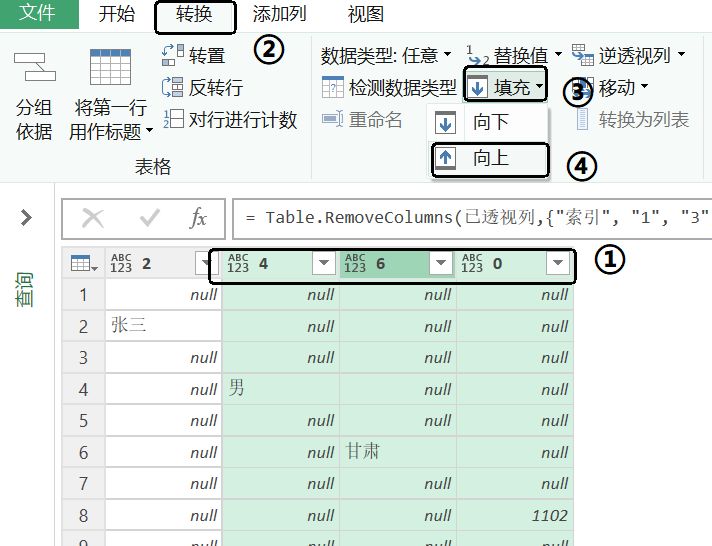
Step-07:在第一列中筛选掉没有用的值“null”,然后修改标题名称。如下图所示:

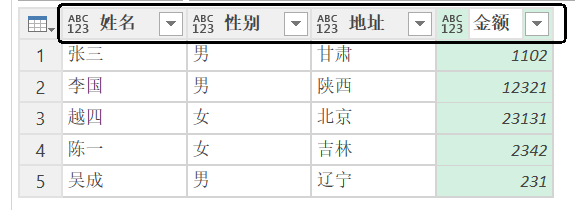
Step-08:关闭并上载即可,如下图所示:
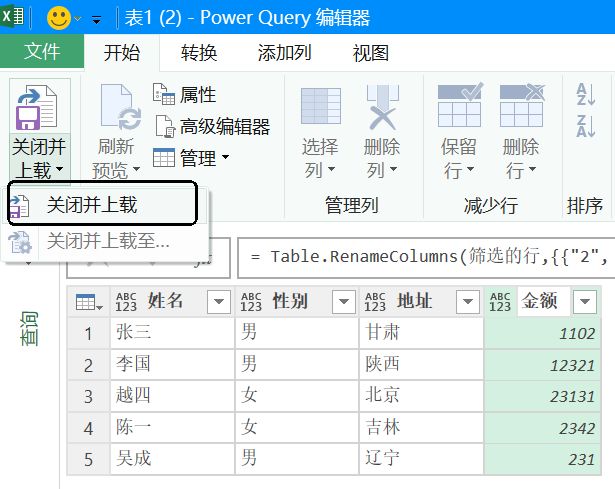
02
不定项的无规律的堆积解决方法
上面处理了有规律的定项的数据的整理与清洗,那么紧接着再看不定项的无规律的数据的清洗整理是怎么做到的呢?
Step-01:单击数据的任意一个单元格,然后单击【数据】-【从表格】-【表包含标题】-【确定】,如下图所示:
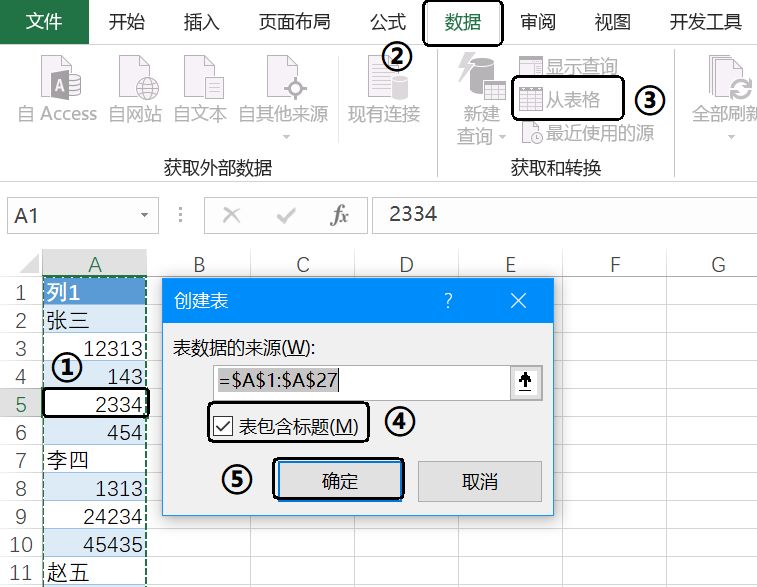
Step-02:先将此列转换为文本格式,然后添加一个自定义列,在公式栏里输入公式:if Text.PositionOfAny([列1],{"一".."龟"})<>-1 then [列1] else null,该公式判断该列中是否包含文字,如果包含则返回null,如果不包含文字,那么返回为该行内容。如下图所示:
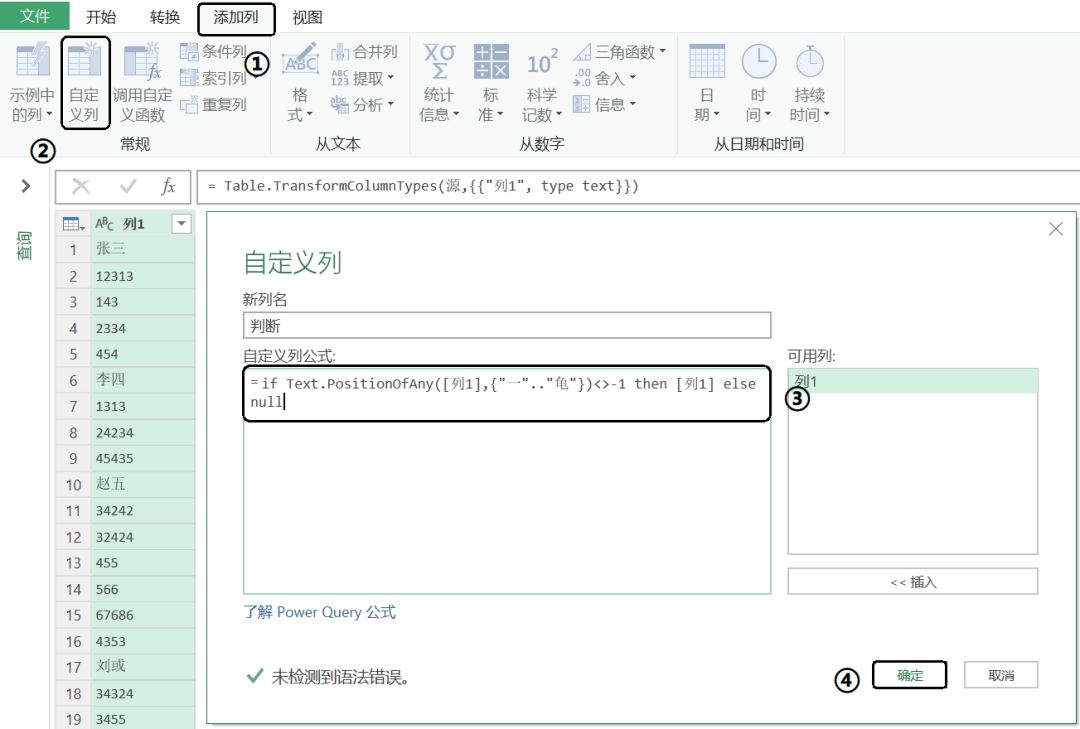
Step-03:选中判断列,然后单击【转换】-【填充】-【向下】,如下图所示:
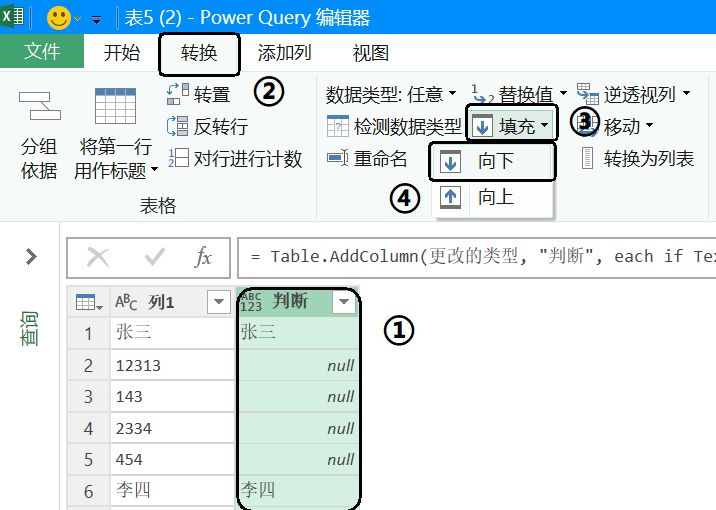
Step-04:单击【转换】-【分组依据】,在弹出的对话框中选择【分组依据】为“判断”,操作里面选择“所有列”,最后单击【确定】,如下图所示:
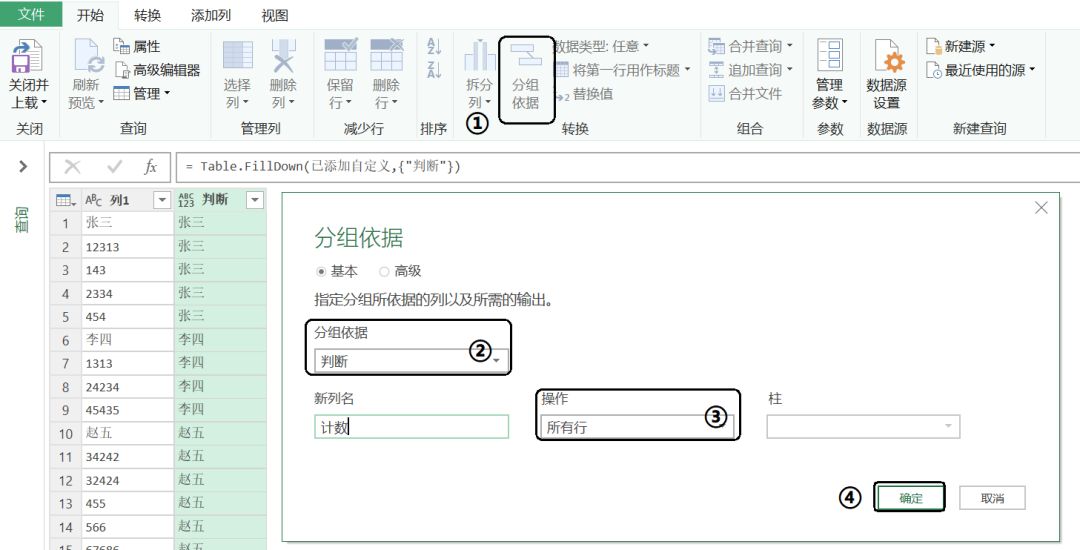
Step-05:修改公式,将上一步生成的公式:

修改为:

然后当单击每一个table的时候,就会看到深化的表里已经有了索引号:
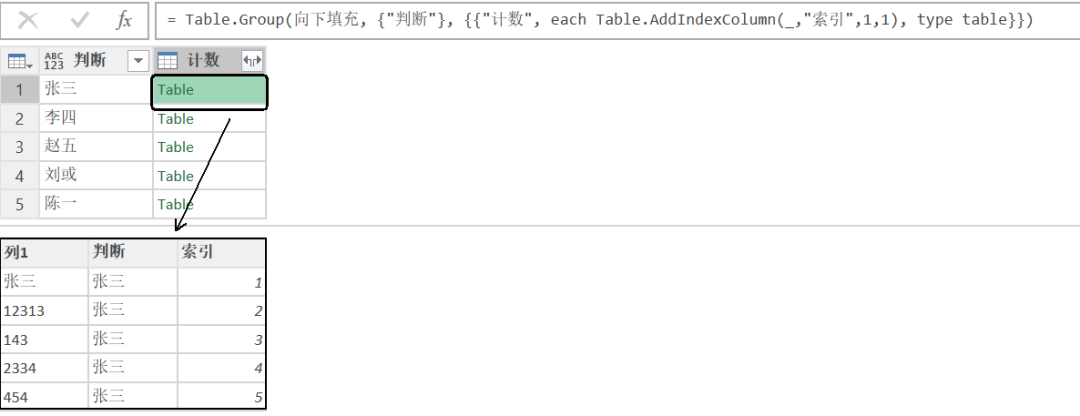
Step-06:扩展tabel,如下图所示:
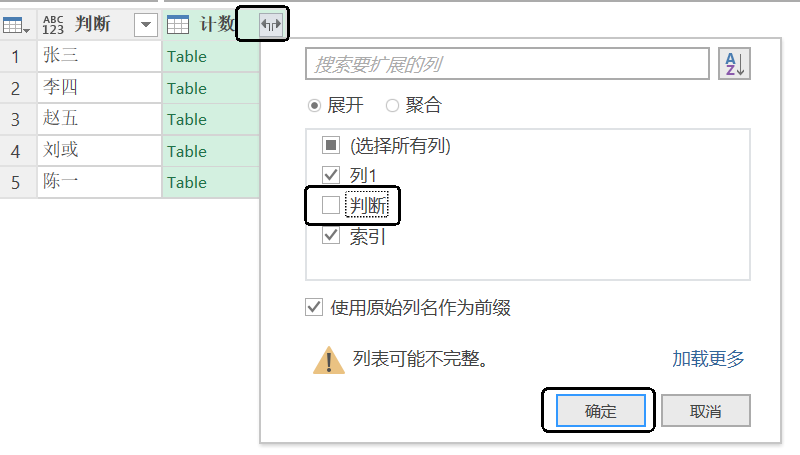
Step-07:选中索引列,单击【转换】-【透视列】,在弱出的对话框中的【值列】选择“计数。列1”,在【聚合函数】选择【不要聚合】,如下图所示:
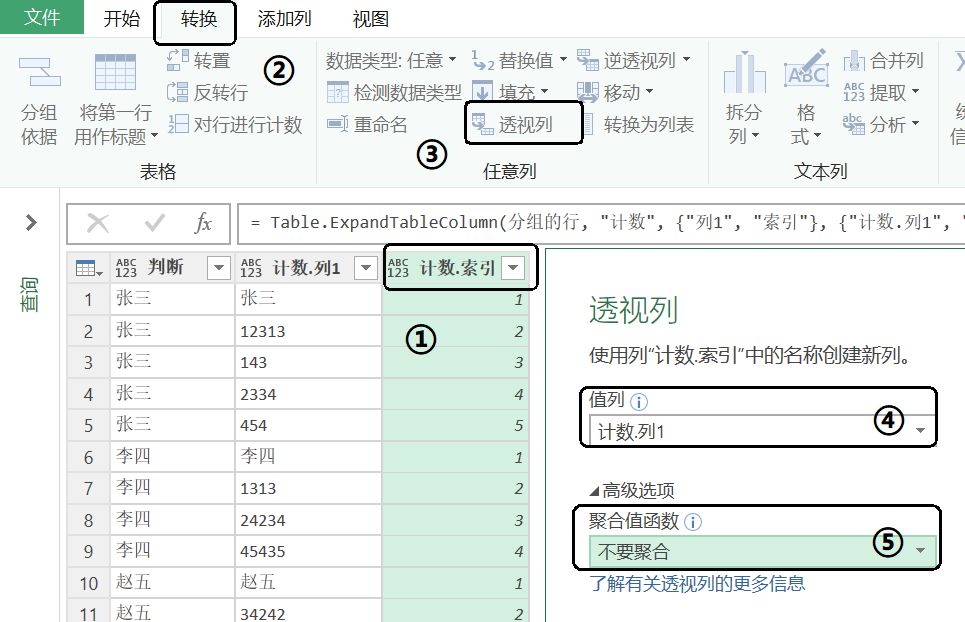
Step-08:删除多余的列,关闭并上载即可。如下图所示:
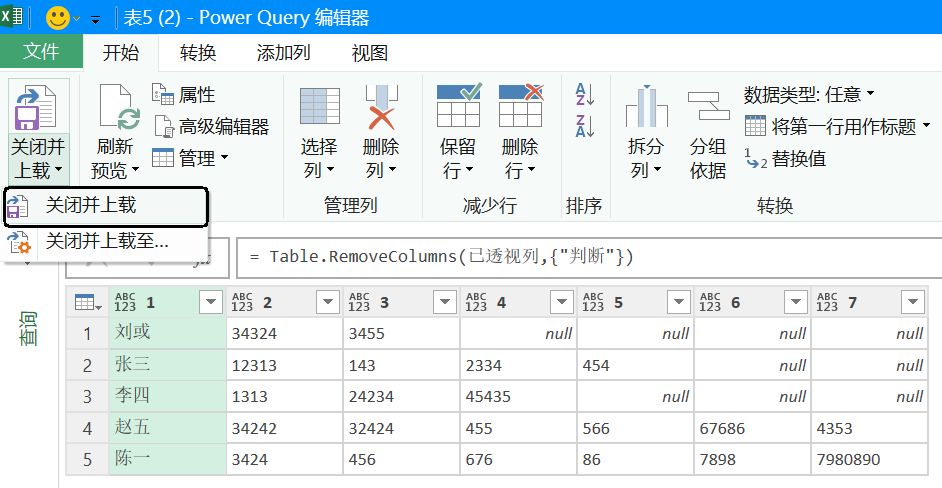
注意:输入公式的时候注意区分大小写。
链接:
https://pan.baidu.com/s/1jGlqhrtkcUPsHU4Cho0oJg
提取码:7obm
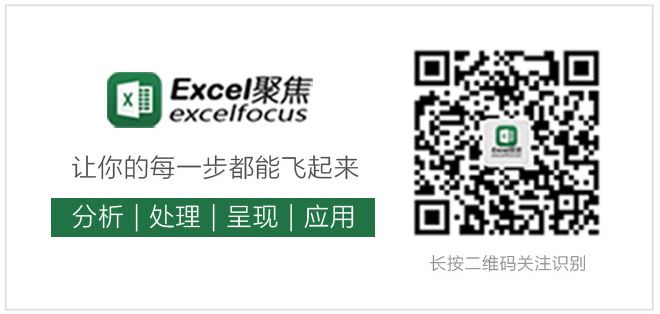





















 921
921











 被折叠的 条评论
为什么被折叠?
被折叠的 条评论
为什么被折叠?








